在本文中,我们将使用Angular 6和Google的Material Design构建一个新闻应用程序,这将帮助您在Web浏览器和移动设备中使用Angular达到很赞的效果。
您是否希望将Google的 Material Design与Angular相结合?
在本教程中,我们将使用两个最强大和最受欢迎的资源Angular 6和Material Design来构建一个新闻应用程序。您将学习如何将Google的Material Design组件应用到Angular应用程序模板中,以便以专业的方式更改和设置应用程序样式。本教程还帮助您如何使用News API发出HTTP请求以获取实时新闻文章数据。
在我们开始构建应用程序之前,让我们快速回顾一下我们将要使用的资源,Angular和Material Design。
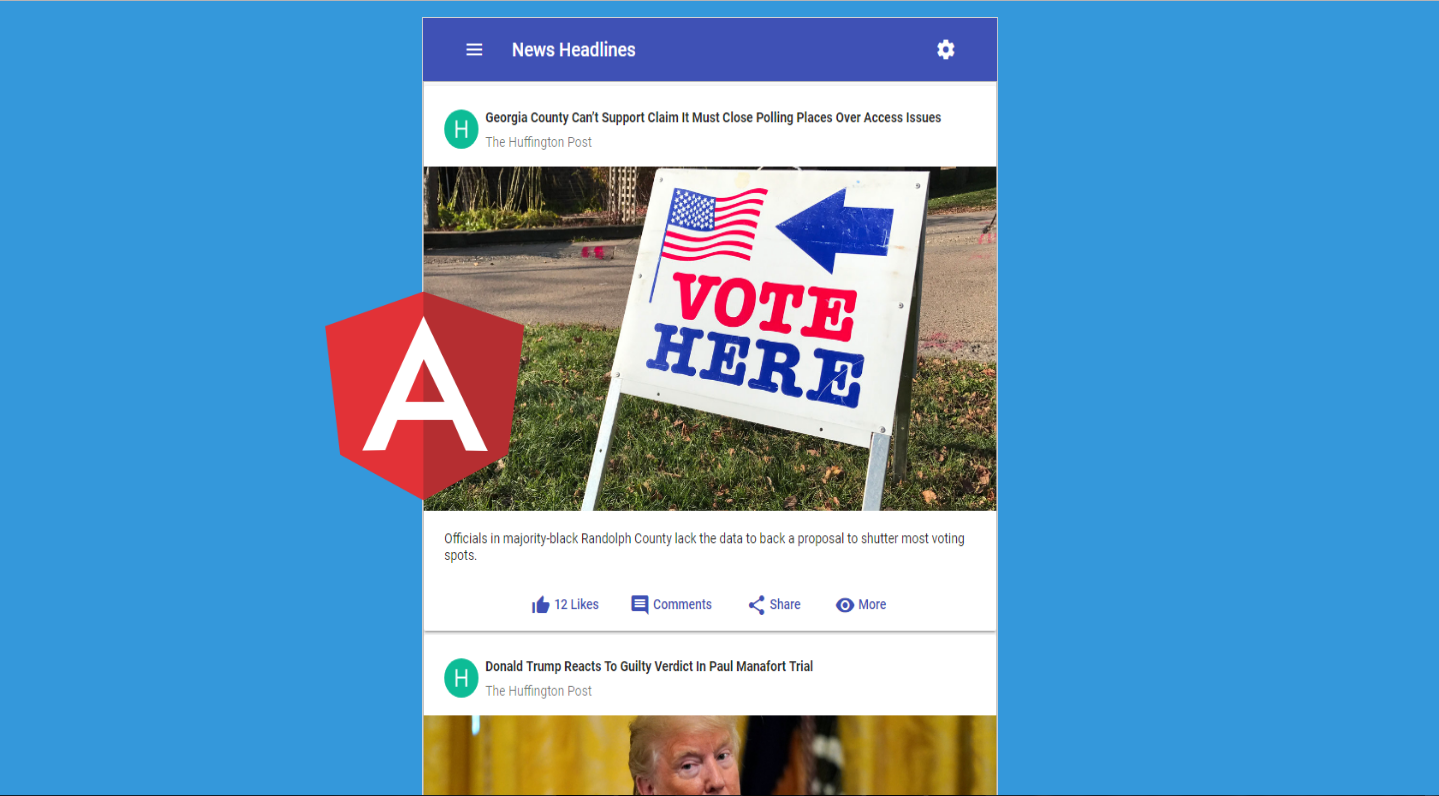
Angular是什么?
Angular - 根据官方文档 - 描述如下:
“Angular可以帮您在Web平台上轻松构建应用程序。Angular结合了声明性模板,依赖注入,端到端工具以及一些集成好的最佳实践来解决开发挑战。Angular使开发人员能够构建Web,移动设备或桌面上的应用程序。”
简而言之,它是用于构建高度交互式和动态Web应用程序的最强大的JavaScript框架之一。
“如前所述,Angular不仅功能强大,而且很受欢迎,目前使用它的公司有Upwork,Freelancer,Udemy,YouTube,Paypal,Nike,Google,Telegram,Weather,iStockphoto,AWS,Crunchbase等。”
Google’s Material Design是什么?
Material Design是Google于2014年夏季为Android的新操作系统引入的一种设计语言。虽然它最初的重点是基于触摸的移动应用程序,但现在它的功能已经扩展到网络设计世界。
它是一个适应性强系统,可以作为指南,组件和工具,支持用户界面设计的最佳实践。它还得到了开源代码的支持,并得到了大量设计师和开发人员的支持,他们正在合作共同构建漂亮的产品。
为什么选择Angular和谷歌的Material Design?
这是一个选择问题。没有JavaScript框架是完美的。这完全取决于您的项目需求。编程语言也是如此。
现在,我不打算概述Angular的优点和功能。而是,我将与您分享为什么我选择Angular专门用于构建新闻应用程序。
与任何新闻应用程序一样,通过HTTP协议与后端服务进行通信是至关重要的部分。最新的Angular中的 HttpClient 模块,它是旧Http的改进版本,可以帮助我们轻松地与服务API交互。
当将存储在对象中的远程数据绑定到我们的应用程序模板中时,Angular 的 model-view-viewmodel(MVVM)将非常方便,其中组件扮演控制器/视图模型的一部分,模板代表视图。这就是我们所说的Angular模板语言。
双向绑定系统,这意味着应用程序状态的任何更改都将自动反映到视图中,反之亦然。您会注意到,从侧边菜单中选择新闻来源时,这将改变我们新闻文章列表的状态。
我最喜欢的是Angular的 SPA技术。仅加载需要更改的部分页面有助于我们的应用程序加载并更快速,更顺畅地执行。
当然,Angular还有许多其他优点和功能,您可以在线搜索。
UI方面怎么样?
我们选择了Material Design,因为它的语言非常适合Angular,并且易于实现。
它也是一种非常流行的视觉语言; 它响应迅速,大多数Google应用程序都是用它构建的。我们希望我们的应用尽可能像Google应用。
我们的介绍到此为止。现在是时候查看项目概述,然后跳转到构建过程。
项目概况
“从各种来源获取最新的直播新闻文章,包括BBC新闻,CNN,TechCrunch,赫芬顿邮报等,类别不限于技术,体育,商业,科学和娱乐等。”
这是您的应用程序完成后的外观:
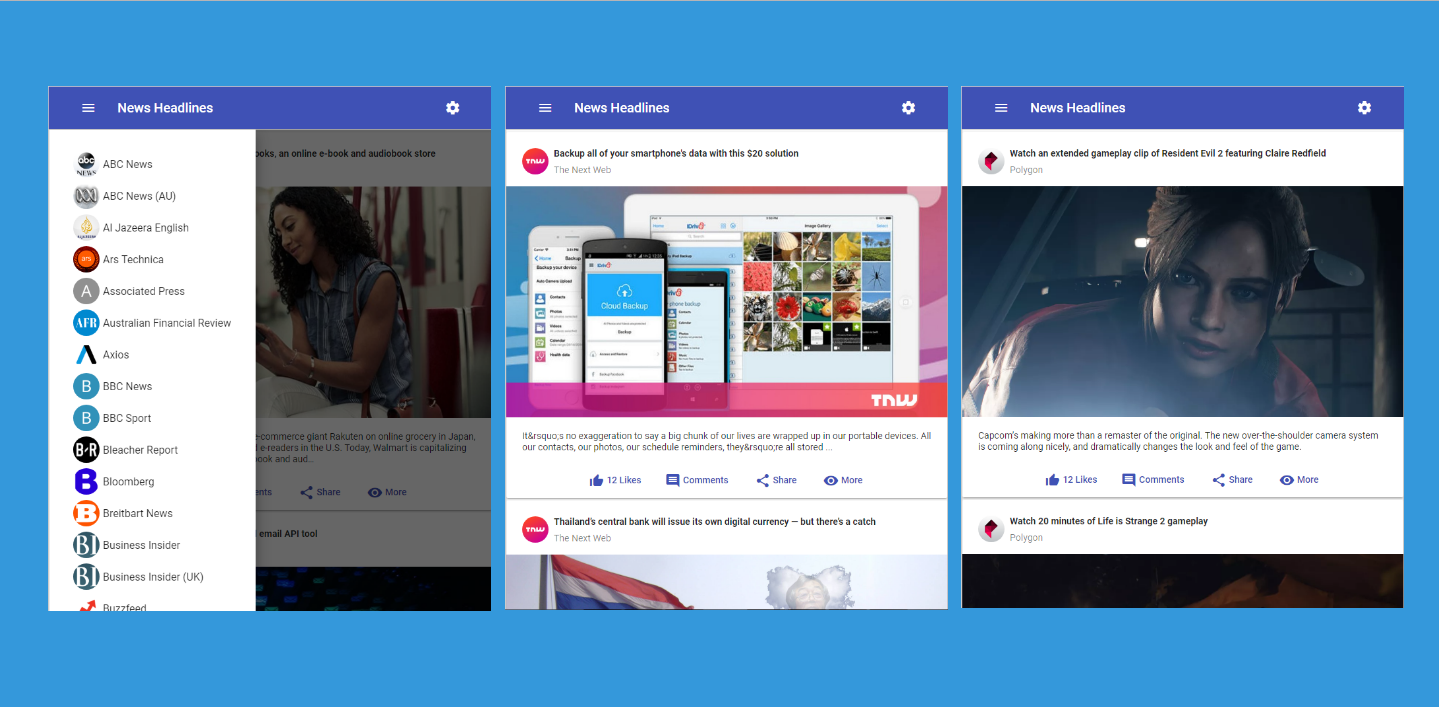
不错吧,让我们从构建应用程序开始。
先决条件
这是您实践本教程所需的内容:
- 已安装Node.js和npm;
- 已安装Angular CLI;
- Angular 基本知识.
一旦这些东西不碍事,我们就可以继续了。
创建Angular项目
在本节中,我们将使用Angular命令行界面(CLI)生成一个新的Angular项目。为此,请转到CLI并运行以下命令:
接下来,通过运行以下命令将命令行指向项目的根文件夹:
安装依赖项
要设置我们的依赖项,我们只需要使用一个命令即可。别担心,我会在下面快速解释一下:
|
|
我们使用此命令安装了三个软件包。
@angular/material
这是专为Angular框架使用的官方Material Design包。
@angular/animations
某些material组件需要访问动画库,这就是我们在此处安装它的原因。(通过cli生成的项目,自带了@angular/animations包,如果package.json中已有此包,上面install的时候可以去掉这一项)
@angular/cdk
因为现代Web技术的发展都是基于组件的,所以有了 CDK 这样的“组件开发工具包”,这为我们提供了为您的组件高品质的预定义的行为,
当您想要将Google的material design与Angular应用结合时,建议安装下Angular CDK。
要了解有关Angular CDK的更多信息,请查看此文章。
让我们运行我们的应用程序,看看一切正常。您可以通过运行以下命令来启动开发服务器:
现在,如果您在浏览器中访问http://localhost:4200/,您应该看到以下页面:
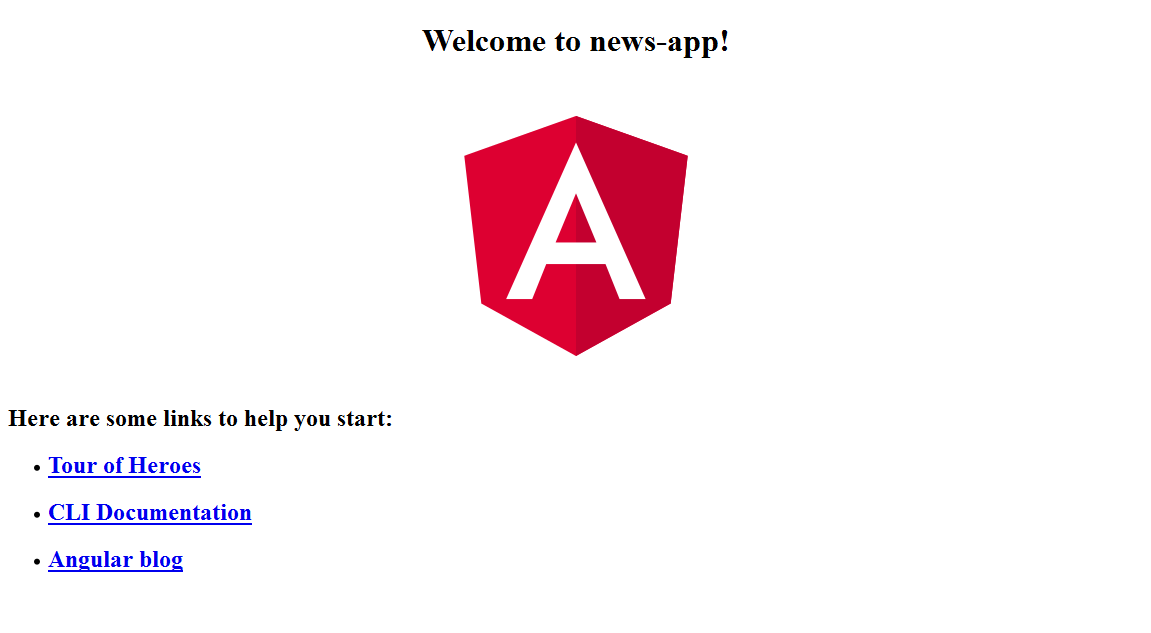 ]
]
现在,在代码编辑器中,导航到该文件/src/app/app.module.ts,然后添加我们刚刚安装的以下包:
重要的是要了解这里发生了什么。首先,我们将导入动画包来为我们的应用程序增加动画效果。
下一个重要的是Angular material的独特之处。之前,我们只需要包含一个material整体模块。但现在,我们必须导入我们打算使用的每个material组件。
如您所见,我们在这里添加了七个不同的模块,按钮,卡片,菜单,工具栏,列表,侧面导航和图标。
将这些包添加到您的app.module.ts文件后,请确保您的文件与以下内容匹配:
注意:上述文件中的 import { HttpClientModule } from @angular/common/http 不是自动生成的,而是手动添加的。所以,请确保你也这样做。并且不要担心 NewsApiService 服务提供商,因为我们稍后会处理这个问题。
您可能想知道,我怎么知道要导入的模块的名称?官方Angular material文档为您提供导入每个模块所需的确切代码。
如果单击左侧菜单中的任何组件,然后单击“API”选项卡,它将为您提供需要使用的确切导入行。
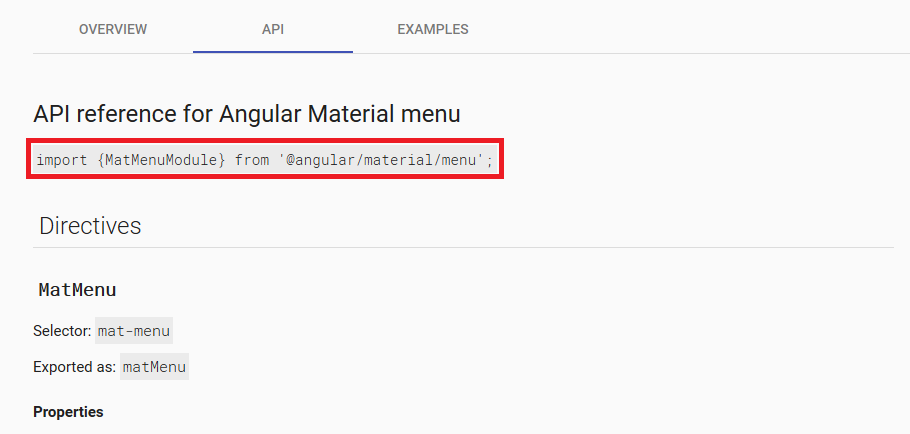 ]
]
到目前为止,在真正开始在模板中使用和集成material components之前,我们需要做的就是这些。
您只需导入每一个您计划使用的 唯一 组件。
获取免费的API密钥
我们将使用News API的JSON数据为我们提供一些新闻标题,我们将在应用程序模板中实现这些数据。
什么是News API服务?
News API是一个简单的HTTP REST API,用于搜索和检索来自整个Web的实时文章。
既然您知道新闻API是什么,下一步就是获得一个免费的API密钥,它将帮助我们向服务器发出一些请求并获取新闻文章。
您只需注册30秒即可。您只需提供您的名字,电子邮件地址和密码即可。就这样。
注册后,您将在dashboard中找到已为您生成的API密钥。只需将其保存在桌面上的某个文本文件中即可; 因为我们将在下一章中使用它。
处理组件
在开始处理组件之前,您需要创建服务提供程序来管理与News API服务的交互。
创建服务提供商
输入此命令以生成新的服务提供者:
之后,转到生成的/src/app/news-api.service.ts文件,并将以下代码添加到其中:
是时候使用我们的 API密钥 了。只需将其粘贴到“Put_YOUR_API_KEY_HERE”字样即可。
我们已导入HttpClient,它将负责对我们的端点进行API调用并为我们提取新闻标题。
现在,对于该initSources功能,我们只需使用一些新闻来源准备我们的左侧菜单。之后,我们创建了另一个函数,initArticles,它在应用程序启动后从 TechCrunch 中检索第一篇文章。
至于最后一个函数,getArticlesByID,它会根据参数获取一些文章。
The Main Component
服务提供商已完成。让我们转到该/src/app/app.component.ts文件并添加以下代码:
我们在这里定义的两个属性:mArticles,保存新闻文章,和 mSources,保存新闻来源。两者都定义为数组。
在构造函数中,我们只是创建一个NewsAPIService实例。
接下来,我们在 ngOnInit() 函数上使用该实例来初始化我们的两个属性。
对于 searchArticles 函数,只要用户从左侧菜单中选择特定新闻来源,就会触发它。然后我们将此参数传递给 getArticlesByID 服务以检索它的文章。
定义Material的默认样式
在我们由Angular CLI生成的/src/styles.css文件中,让我们添加以下内容:
根据您的偏好,您可以更改indigo-pink.css为:
- deeppurple-amber.css
- indigo-pink.css
- pink-bluegrey.css
- purple-green.css
我还在body标签中添加了一些CSS ,只是为了演示这种布局。这有助于它看起来更像一个App,即使在桌面上。
我们还在 /src/index.html 结束head标记之前向我们的文件中添加两行:
第一行导入material design图标字体,第二行是Roboto字体,material design团队使用该字体。
定义模板
让我们首先在/src/app/app.component.html文件中添加以下模板:
那么,我们在这做了什么?
首先,我们定义一个带有左侧菜单的工具栏,以及应用程序的主标题和设置的右侧菜单。
接下来,我们把*ngFor用在来源和文章上,使我们的左侧菜单中保存新闻来源,主要内容将保存新闻文章。
需要注意的是,在click列表项的事件中,我们添加了两个函数,第一个功能是searchArticles我们已经解释过的,第二个功能是sidenav.close()在用户选择来源后自动关闭我们的左侧菜单。
设计我们的组件
最后一件事就是访问该/src/app.component.css文件并将以下代码粘贴到其中:
设置新闻资源的图像
移动到/src/assets目录,并创建一个名为的新文件夹images。然后,从Google云端硬盘链接或GitHub存储库下载这些图像。
它们是我们新闻来源的logo。下载后,将所有图像文件复制并粘贴到 images刚刚创建的文件夹中。
一切都完成后,运行:
现在,您的应用应该如下面的截图。太棒了,呵呵!
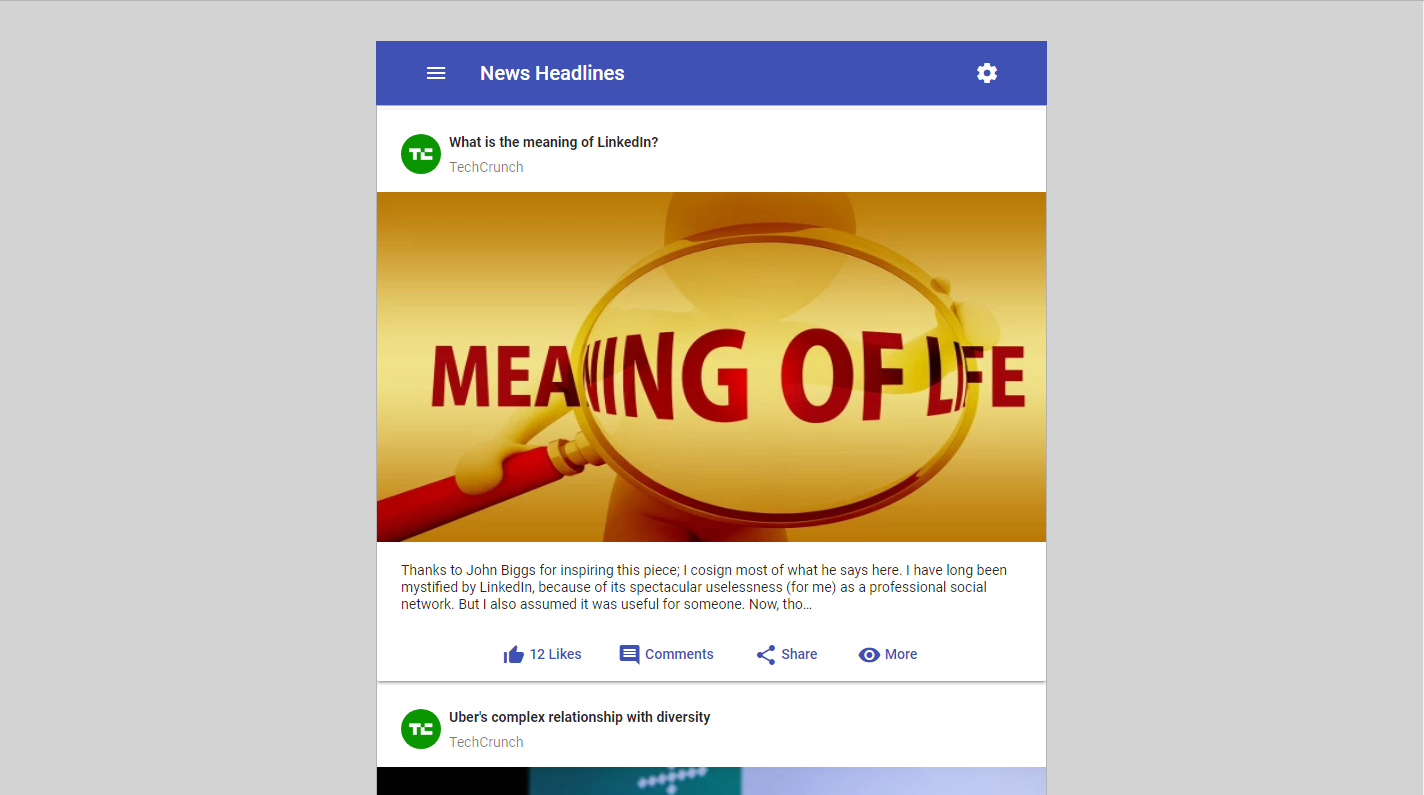 ]
]
一切都完成后启动应用程序 (预览)
请注意,当新闻片段加载到主页面上时,“更多”按钮(如上图所示)会让用户阅读全部故事。
结论
我希望这个教程很有用,你很享受能够构建这个应用程序。与此同时,Angular Material文档非常酷。它为您提供了每个组件的概述,API和示例。
这个应用程序的完整源代码可以在GitHub上找到。您还可以查看此网站,该网站已实现本教程中使用的服务API。

